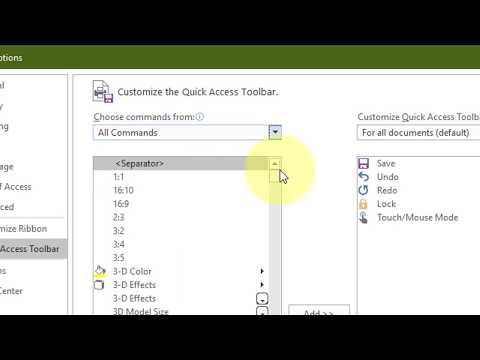Siamo stati tutti in una situazione in cui una mano o l'altra semplicemente non è disponibile per rispondere a un messaggio di testo, e con la dimensione sempre crescente dei telefoni Android, sta iniziando a diventare più di un problema. La buona notizia è che Google Keyboard ora ha una funzionalità tanto necessaria: la modalità One-Handed.
La modalità One-Handed prende fondamentalmente la tastiera normale, la riduce in giù e la forza su un lato o sull'altro. Questo rende molto più facile, bene, digitare con una mano. O, probabilmente più precisamente, uno pollice. Ma "One Thumb Mode" sembra sciocco, quindi ha senso perché sono rimasti lontano da quel nome.
Ma sto divagando. Ecco come puoi verificare la modalità a una mano per te nella versione più recente di Google Keyboard.
Innanzitutto, è necessaria la versione 5.0 della tastiera installata. È abbastanza nuovo, e gli aggiornamenti del Play Store in genere vengono distribuiti agli utenti per fasi, quindi potresti già averlo, ma se non lo fai, puoi attendere qualche giorno o ottenerlo direttamente da APK Mirror, un servizio estremamente affidabile e affidabile sito per scaricare gratuitamente le app Play Store (nessuno dei contenuti è pagato, quindi non è un sito pirata). Se lo fai, assicurati di avere la versione giusta, ci sono entrambe le versioni a 32 e 64 bit, quindi controlla il tuo telefono per vedere di quale hai bisogno.
Ok, stai con me qui: una volta installata la tastiera, devi premere a lungo sul tasto virgola, quindi far scorrere il pollice sull'icona di sinistra, quella che sembra una piccola mano su un quadrato. In qualche modo, in GoogleLand, ciò significa "riduci la tastiera".




Ora per la sfida: puoi digitare rapidamente con un pollice su una piccola tastiera come puoi con due sulla tastiera a grandezza naturale? E vai!